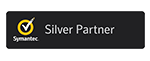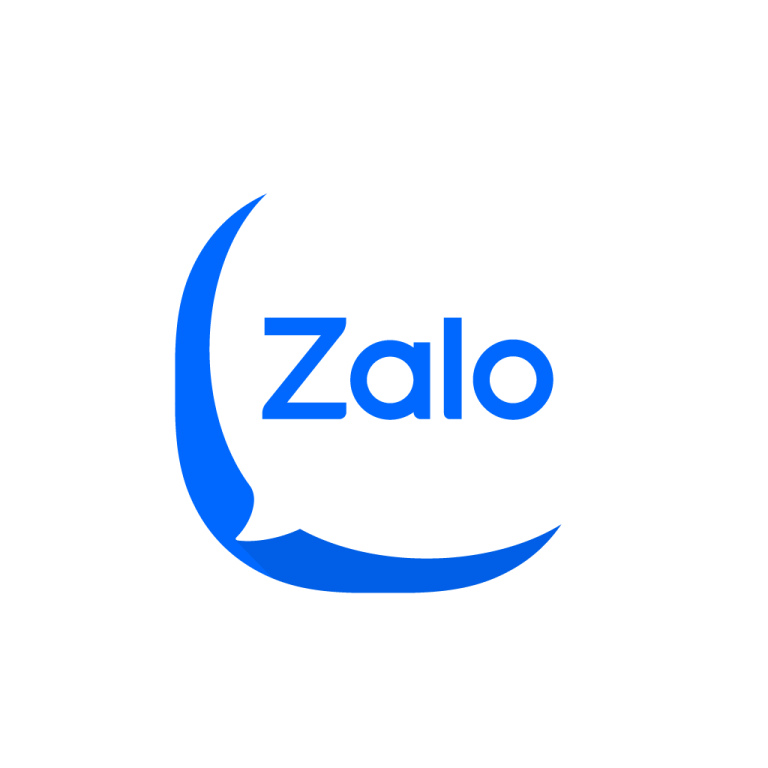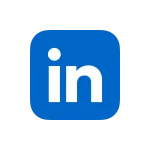- Điện thoại: 024.7305.0506
- Hotline: 0936.362.158
- Email: info@tsg.net.vn
Azure Backup
Bảo vệ dữ liệu cơ sở của bạn
- Bảo vệ các workload doanh nghiệp gồm SharePoint, Exchange, SQL Server và các máy ảo Hyper-V và VMware.
- Loại bỏ sao lưu trên ổ đĩa thay bằng sao lưu trên cloud giúp tiết kiệm chi phí và giảm thời gian khôi phuc.
- Tận dụng khả năng mở rộng vô hạn của Azure giúp backup mọi lượng dữ liệu cần lưu trữ.
- Backup dữ liệu của các chi nhánh lên cloud để giảm chi phí mua thiết bị và chi phí quản lý, bảo trì thiết bi.
- Không lo ngại việc lưu trữ lâu dài với giới hạn lưu trữ lên tới hơn 99 năm.
Tổng quan các tính năng của Azure Backup
Azure Backup là dịch vụ nền tảng Azure, bạn có thể sử dụng để backup, bảo vệ và lưu trữ dữ liệu của bạn trên hệ thống cloud của Microsoft. Azure Backup sẽ thay thế hệ thống backup tại chỗ hoặc giải pháp backup offsite của bạn bằng giải pháp nền tảng đám mây tin cậy, bảo mật và giá cả hợp lý của Azure. Azure Backup cung cấp nhiều thành phần để bạn có thể tải về và triển khai tích hợp trên máy tính, server và cloud. Các thành phần bạn triển khai sẽ phụ thuộc vào các yếu tố bạn muốn bảo vệ. Tất cả các thành phần của Azure Backup ( kể cả bạn đang bảo vệ trên cloud hay hệ thống tại chỗ) đều có thể được sử dụng để backup dữ liệu tới Recovery Services trên Azure. Xem thêm bảng thành phần Azure Backup để biết thêm thông tin về thành phần nào được sử dụng để bảo vệ các dữ liệu, ứng dụng và workload cụ thể.
Tại sao nên sử dụng Azure Backup?
Giải pháp backup truyền thống được phát triển để coi cloud như là điểm cuối hoặc đích lưu trữ tĩnh, tương tự như lưu trữ bằng ổ đĩa. Cách triển khai giải pháp truyền thống đơn giản, nhưng nó bị giới hạn và không tận dụng được hết lợi thế của nền tảng đám mây, khiến giải pháp này tốn chi phí và kém hiệu quả. Bạn có thể chọn nhầm kiểu lưu trữ hoặc lưu trữ cái mà bạn không cần làm lãng phí ngân sách. Nhiều giải pháp lưu trữ không cung cấp cho bạn đúng kiểu và lượng lưu trữ bạn cần hoặc các tác vụ quản trị phức tạp, tốn thời gian. Ngược lại, Azure Backup mang cho bạn nhiều lợi ích quan trọng:
Quản lý lưu trữ tự động – Môi trường Hybrid thường có hiện tượng lưu trữ không đồng bộ trên máy chủ tại chỗ và hệ thống cloud. Với Azure Backup, bạn sẽ không mất chi phí cho lưu trữ tại chỗ. Azure Backup tự động phân bỏ và quản lý lưu trữ backup và sử dụng kiểu thanh toán pay-as-you-use. Pay-as-you-use có nghĩa là bạn chỉ phải trả tiền cho lượng lưu trữ bạn sử dụng. Tìm hiểu thêm thông tin về bảng giá Azure.
Lưu trữ không giới hạn – Azure Backup sử dụng nền tảng mạnh mẽ và không giới hạn của hệ thống đám mây Azure để mang lại sức mạnh tối ưu mà không cần bảo trì hay giám sát quá tải. Bạn có thể thiệt lập cảnh báo để cung cấp thông tin khi có các vấn đề xảy ra, giúp bạn giảm thiểu lo lắng về khả năng backup dữ liệu của bạn trên cloud.
Nhiều lựa chọn lưu trữ – Một trong các khía cạnh của tính sẵn sàng cao là khả năng sao chép lưu trữ. Azure Backup cung cấp cho bạn 2 kiểu sao chép là lưu trữ dự phòng cục bộ và lưu trữ dự phòng địa lý. Chon kiểu lưu trữ backup dự trên nhu cầu:
- Lưu trữ dự phòng cục bộ (LRS) sao chép dữ liệu 3 lần ( tạo ra 3 bản copy dữ liệu của bạn) trong vùng lưu trữ của Datacenter. Tất cả các bản copy dữ liệu sẽ cùng lưu trữ trên 1 vùng quốc gia. LRS là tùy chọn backup chi phí thấp giúp bảo vệ dữ liệu của bạn khi các thiết bị phần cứng tại chỗ bị hư hỏng.
- Lưu trữ dự phòng địa lý (GRS) là tùy chọn lưu trữ mặc định và được đề xuất sử dụng. GRS sao chép dữ liệu tới 1 khu vực thứ 2 (nơi các xa địa điểm của nguồn dữ liệu hàng trăm dặm). GRS tốn chi phí hơn LRS nhưng GRS sẽ cung cấp mức độ an toàn cao hơn cho dữ liệu của bạn, kể cả khi có sự cố ngừng hoạt động trong khu vực.
Truyền dữ liệu không giới hạn – Azure Backup không hạn chế lượng dữ liệu bạn truyền đi hay nhập vào. Azure Backup cũng không tính phí dữ liệu bạn được truyền tới. Tuy nhiên, nếu bạn sử dụng dịch vụ Azure Import/Export để nhập 1 lượng lớn dữ liệu, sẽ có chi phí liên quan đến dữ liệu gửi đến. Để biết thêm thông tin về chi phí này, xem thêm Quy trình Backup-Offline trên Azure Backup. Dữ liệu ngoài liên quan đến dữ liệu bạn truyền từ Recovery Services trong quá trình khôi phục.
Mã hóa dữ liệu:
- Trên máy chủ tại chỗ, dữ liệu chuyển tuyến được mã hóa bằng AES256. Dữ liệu được truyền đến được bảo vệ bởi HTTPS giữa lưu trữ và sao lưu. Giáo thức iSCSI bảo vệ dữ liệu truyền đến giữa backup và máy tính người dùng. Kênh bảo mật được sử dụng để bảo vệ kênh iSCSI.
- Đối với Azure Backup tại chỗ, dữ liệu trên Azure được mã hoá 1 phần bằng cách sử dụng cụm mật khẩu bạn cung cấp để thiết lập sao lưu. Cụm mật khẩu không được lưu trữ trên Azure. Nếu muốn khôi phục bất kỳ dữ liệu nào, bạn phải có mật khẩu mới có thể thực hiện.
- Với máy ảo Azure, dữ liệu được mã hoá khi reset bằng cách sử dụng Storage Service Encryption (SSE). Azure Backup sẽ tự động mã hóa dữ liệu trước khi lưu trữ. Azure Storage sẽ giải mã dữ liệu trước khi lấy.
- Azure Backup cũng hỗ trợ mã hóa máy ảo Azure bằng các sử dụng Azure Disk Encryption (ADE).
<spanstyle=”font-weight: bold;=”” font-family:=”” tahoma;=”” font-size:=”” 13pt;”=””>Sao lưu phù hợp với ứng dụng</spanstyle=”font-weight:> – Sao lưu phù hợp với ứng dụng có nghĩa là điểm khôi phục có tất cả dữ liệu cần thiết để khôi phục bản sao lưu. Azure Backup cung cấp các bản sao lưu phù hợp với ứng dụng, đảm bảo không cần phải sửa thêm để khôi phục dữ liệu. Khôi phục dữ liệu phù hợp với ứng dụng giúp giảm thời gian khôi phục, cho phép bạn nhanh chóng trở lại trạng thái hoạt động của hệ thống.
<spanstyle=”font-weight: bold;=”” font-family:=”” tahoma;=”” font-size:=”” 13pt;”=””>Lưu trữ lâu dài</spanstyle=”font-weight:> – Bạn có thể sử dụng Recovery Services để lưu trữ dữ liệu ngắn hạn và dài hạn. Azure không giới hạn thời gian lưu trữ dữ liệu trong Recovery Services. Bạn có thể giữ dữ liệu bao lâu bạn muốn. Azure Backup có giới hạn 9999 điểm khôi phục cho mỗi bản backup.
Những thành phần Azure Backup nào nên sử dụng?
Bảng dưới đây cung cấp cho bạn thông tin về những thứ bạn có thể bảo vệ được với mỗi tác vụ của Azure Backup
| Tác vụ | Lợi ích | Giới hạn | Bảo vệ cho | Nơi lưu trữ backup |
| Azure Backup (MARS) | – Backup file và thư mục trên máy tính hoặc máy ảo. – Không yêu cầu máy chủ backup riêng | – Backup 3 lần/ ngày – Không nhận biết được ứng dụng, tập tin, thư mục và chỉ khôi phục theo mức dung lượng. – Không hỗ trợ cho Linux | – File – Thư mục – Trạng thái hệ thống | Recovery Services vault |
| System Center DPM | – Snapshot trạng thái ứng dụng – Linh hoạt thời gian sao lưu – Phục hồi toàn vẹn – Được sử dụng Recovery Services vault – Linux hỗ trợ trên máy ảo Hyper-V và VMware. – Backup và khôi phục máy ảo VMware sử dụng DPM 2012 R2 | Không backup được workload Oracle | – File – Thư mục – Máy ảo – Ứng dụng – Workload – Trạng thái hệ thống | – Recovery Services vault – Ổ cứng máy chủ |
| Azure Backup Server | – Snapshot trạng thái ứng dụng – Linh hoạt thời gian sao lưu – Khôi phục toàn vẹn – Được sử dụng Recovery Services vault – Linux hỗ trợ trenn máy ảo Hyper-V và VMware – Backup và khôi phục máy ảo VMware – Không cần bản quyền System Center | – Không backup được workload Oracle – Yêu cầu đăng ký Azure trực tiếp – Không hỗ trợ backup đĩa | – File – Thư mục – Máy ảo – Ứng dụng – Workload – Trạng thái hệ thống | – Recovery Services vault – Ổ cứng máy chủ |
| Azure IaaS VM Backup | – Snapshot trạng thái ứng dụng – Sao lưu gốc cho Windows/ Linux – Không yêu cầu cài đặt các tác vụ đặc biệt – Backup cấp tổ chức, không cần hạ tầng dự phòng | – Backup máy ảo mỗi lần 1 ngày – Khôi phục máy ảo ở mức ổ đĩa – Không thể backup máy chủ tại chỗ | – Máy ảo – Tất cả ổ đĩa ( sử dụng PowerShell) | Recovery Services vault |
Ứng dụng và Workload nào nên được backup?
Bảng dưới đây cung cấp các thông tin về các dữ liệu và workload có thể được bảo vệ bởi Azure Backup.
| Dữ liệu và Workload | Môi trường thực hiện | Giải pháp Azure Backup |
| Tập tin và thư mục | Windows Server | Azure Backup agent System Center DPM (+ Azure Backup agent) Azure Backup Server (gồm Azure Backup agent) |
| Tập tin và thư mục | Máy tính Windows | Azure Backup agent System Center DPM (+ Azure Backup agent) Azure Backup Server (gồm Azure Backup agent) |
| Máy ảo Hyper-V (Windows) | Windows Server | System Center DPM (+ Azure Backup agent) Azure Backup Server (gồm Azure Backup agent) |
| Máy ảo Hyper-V (Linux) | Windows Server | System Center DPM (+ Azure Backup agent) Azure Backup Server (gồm Azure Backup agent) |
| Microsoft SQL Server | Windows Server | System Center DPM (+ Azure Backup agent) Azure Backup Server (gồm Azure Backup agent) |
| Microsoft SharePoint | Windows Server | System Center DPM (+ Azure Backup agent) Azure Backup Server (gồm Azure Backup agent) |
| Microsoft Exchange | Windows Server | System Center DPM (+ Azure Backup agent) Azure Backup Server (gồm Azure Backup agent) |
| Máy ảo VMware | Windows Server | System Center DPM (+ Azure Backup agent) Azure Backup Server (gồm Azure Backup agent) |
| Azure IaaS VM (Windows) | Chạy trên Azure | Azure Backup (mở rộng cho máy ảo) |
| Azure IaaS VM (Linux) | Chạy trên Azure | Azure Backup (mở rộng cho máy ảo) |
Hỗ trợ cho Linux
Bảng dưới đây thể hiện các component của Azure Backup hỗ trợ cho Linux
| Component | Linux (chứng thực bởi Azure) |
| Azure Backup agent | Không (chỉ có agent nền tảng Windows) |
| System Center DPM | – Sao lưu đồng nhất tập tin máy ảo Linux Guest trên Hyper-V và VMware – Máy ảo khôi phục được Linux guest trên Hyoer-V và VMware – Sao lưu đồng nhất tệp không có trên máy ảo Azure |
| Azure Backup Server | – Sao lưu đồng nhất tập tin máy ảo Linux Guest trên Hyper-V và VMware – Máy ảo khôi phục được Linux guest trên Hyoer-V và VMware – Sao lưu đồng nhất tệp không có trên máy ảo Azure |
| Azure IaaS VM Backup | – Sao lưu nhận diện ứng dụng sử dụng framework pre-script và post-script – Sao lưu cấp độ tập tin – Tạo máy ảo từ ổ đĩa khôi phục – Tạo máy ảo từ điểm khôi phục |
Sử dụng máy ảo lưu trữ cao cấp với Azure Backup
Azure Backup bảo vệ các máy ảo lưu trữ cao cấp của bạn. Lưu trữ cao cấp của Azure là lưu trữ trên nền tảng SSD, được thiết kế để hỗ trợ workload I/O chuyên sâu. Lưu trữ cao cấp được ưa chuộng cho workload máy ảo.
Sao lưu lưu trữ máy ảo cao cấp
Khi sao lưu trên vùng lưu trữ máy ảo cao cấp, Azure Backup sẽ tạo ra 1 vùng lưu trữ tạm thời tên là”AzureBackup-” trên tài khoản lưu trữ cao cấp. Dung lượng của vùng lưu trữ bằng với dung lượng của snapshot khôi phục. Lưu ý để dung lượng trên tài khoản lưu trữ cao cấp đủ chưa được backup tạm thời. Khi sao lưu xong, file tạm sẽ bị xóa đi.
Khôi phục máy ảo lưu trữ cấp cao
Bạn có thể khôi phục lại các máy ảo lưu trữ cao cấp trên vùng lưu trữ cao cấp hoặc lưu trữ cơ bản. Quá trình khôi phục máy ảo lưu trữ cấp cao trở về điểm khôi phục trên vùng lưu trữ cao cấp là quy trình thông dụng. Tuy nhiện, bạn có thể tiết kiệm chi phí nếu khôi phục lại máy ảo lưu trữ cấp cao tại điểm lưu trữ trên vùng lưu trữ cơ bản nếu bạn chỉ cần 1 số tập tinh từ máy ảo.
Sử dụng ổ đĩa máy ảo được quản lý với Azure Backup
Azure Backup bảo vệ ổ đĩa máy ảo được quản lý. Ổ đĩa được quản lý giải phóng bạn khỏi tài khoản quản lý lưu trữ của các máy ảo và đơn giản hóa việc dự phòng máy ảo
Sao lưu ổ đĩa máy ảo được quản lý
Sao lưu máy ảo trên ổ đĩa được quản lý không khác biệt so với sao lưu trên Resource Manager VM. Trên Azure portal, bạn có thể cấu hình việc sao lưu trực tiếp từ view trên máy ảo Azure hoặc từ kho Recovery Services. Bạn có thể sao lưu máy ảo trên ổ đĩa được quản lý thông qua các tệp trên RestorePoint được tạo trên ổ đĩa được quản lý. Azure Backup cũng hỗ trợ sao lưu ổ đĩa được quản lý của máy ảo được mã hóa bằng Azure Disk Encryption.
Khôi phục ổ đĩa được quản lý của máy ảo
Azure Backup cho phép bạn khôi phục hoàn toàn 1 máy ảo với ổ đĩa được quản lý hoặc lưu trữ ổ đĩa được quản lý trên tài khoản lưu trữ. Azure quản lý ổ đĩa được quản lý thông qua quá trình lưu trữ. Khách hàng quản lý tài khoản lưu trữ tạo ra 1 phần của quá trình lưu trữ. Khi khôi phục máy ảo mã hóa được quản lý, mật khẩu của máy ảo sẽ nên lưu trước khi bắt đầu quá trình khôi phục.
Mỗi thành phần của Azure Backup có tính năng gì?
Bảng dưới đây giúp tóm tắt lại khả năng hỗ trợ của các tính năng cho mỗi thành phần trong Azure Backup.
| Tính năng | Azure Backup agent | System Center DPM | Azure Backup Server | Azure IaaS VM Backup |
| Recovery Services vault | ✔ | ✔ | ✔ | ✔ |
| Disk storage | ✔ | ✔ | ||
| Tape storage | ✔ | |||
| Nén dung lượng | ✔ | ✔ | ✔ | |
| Sao lưu bổ sung | ✔ | ✔ | ✔ | ✔ |
| Sao chép ổ đĩa | ◾ | ◾ |
Recovery Services vault là đích lưu trữ ưa thích của tất cả các thành phần. System Center DPM và Azure Backup Server cũng cung cấp các tùy chọn để tạo 1 bản sao lưu trữ tại ổ cứng.Tuy nhiên, chỉ có System Center DPM mới cho các tùy chọn ghi thêm dữ liệu vào ổ đĩa.
Khả năng nén
Các bản sao lưu được nén để giảm thiểu dung lượng lưu trữ. Chỉ có trình mở rộng của máy ảo thì không nén được. Trình mở rộng của máy ảo sao chép tất cả các dữ liệu backup từ tài khoản lưu trữ của bạn tới Recovery Service vault trong cùng khu vực. Dữ liêu trong quá trình truyền tải không đươc nén. Quá trình truyền tải dữ liệu không được nén làm tăng một chút vùng lưu trữ được dùng. Tuy nhiên, lưu trữ dữ liệu không nén cho khả năng khôi phục nhanh hơn.
Sao chép ổ đĩa
Bạn có thể tận dụng khả năng sao chép ổ đĩa khi triển khai System Center DPM hoặc Azure Backup Server trên máy ảo Hyper-V. Windows Server thực hiện sao chép dữ liệu (cấp độ máy chủ) trên ổ đĩa ảo được đi kèm với máy ảo như kho sao lưu.
Sao lưu bổ sung
Mỗi thành phần của Azure Backup đều hỗ trợ sao lưu bổ sung bất kể đích lưu trữ (ổ cứng, đĩa, Recovery Services vault). Lưu trữ bổ sung đảm bảo rằng các bản sao lưu được lưu trữ và tính toán thời gian hiệu quả, bằng cách chỉ truyền những thay đổi được tạo ra kể từ lần backup cuối cùng.
So sánh giữa sao lưu đầy đủ, sao lưu khác biệt và sao lưu cộng dồn.
Dung lượng lưu trữ sử dụng, thời gian khôi phục đối tượng và băng thông sử dụng khác nhau với mỗi kiểu backup. Để làm toàn bộ chi phí hạ xuống, bạn cần hiểu cách lựa chọn giải pháp backup tốt nhất. Ảnh dưới đây giúp so sánh 3 kiểu backup của Azure Backup.

Với Backup đầy đủ, mỗi bản sao lưu chứa toàn bộ dữ liệu gốc. Backup đầy đủ sẽ sử dụng 1 lượng lớn băng thông mạng và dung lượng lưu trữ mỗi khi truyền các tập tin sao lưu.
Backup khác biệt chỉ lưu trữ các vùng đã thay đổi sau lần backup đầy đủ đầu tiên, do đó lượng băng thông và dung lượng lưu trữ sẽ ít đi. Sao lưu khác biệt không giữ lại các bản sao của các dữ liệu không thay đổi. Tuy nhiên, do các vùng dữ liệu không thay đổi giữa các lần sao lưu tiếp theo được truyền và lưu trữ nên kiểu sao lưu khác biệt không hiệu quả.Trong tháng thứ 2, các vùng thay đổi là A2, A3, A4 và A9 được sao lưu. Trong tháng thứ 3, các vùng tương tự lại được backup dù chỉ có vùng A5 thay đổi. Những vùng thay đổi tiếp tục được sao lưu cho tới khi tất cả đều được backup.
Backup bổ sung giúp tăng khả năng lưu trữ và đảm bảo dung lượng băng thông bằng việc chỉ lưu trữ những vùng dữ liệu có thay đổi so với lần backup trước. Với Backup bổ sung, bạn không cần thiết phải thường xuyên sao lưu đầy đủ. Ví dụ, sau khi sao lưu đầu đủ ở tháng đầu tiên, các vùng A2, A3, A4, A9 có thay đổi trong tháng thứ 2 được sao lưu lại. Trong tháng thứ 3, chỉ có vùng A5 thay đổi và được sao lưu lại. Việc sao lưu ít dữ liệu hơn giúp giảm dung lượng lưu trữ và giảm băng thông sử dụng.
Bảo mật
| Tính năng | Azure Backup agent | System Center DPM | Azure Backup Server | Azure IaaS VM Backup |
| Bảo mật kết nối tới Azure | ✔ | ✔ | ✔ | ✔ |
| Bảo mật dữ liệu trong Azure | ✔ | ✔ | ✔ | ✔ |
Bảo mật kết nối
Tất cả các bản sao lưu được truyền từ máy chủ của bạn tới Recovery Services vault được mã hóa bằng Chuẩn mã hóa cao cấp 256. Dữ liệu backup được gửi thông qua link bảo mật HTTPS. Dữ liệu backup được lưu trữ trong Recovery Service vault với dạng mã hóa. Chỉ khách hàng của Azure với mật khẩu mới có thể mở được dữ liệu. Cả Microsoft cũng không thể giải mã được các dữ liệu backup của khách hàng.
Chú ý: Khi bạn đã thiết lập Recovery Services vault, chỉ bạn mới có quyền kết nối tới mật khẩu mã hóa. Microsoft không có bản ghi mật khẩu mã hóa của bạn. Nếu bạn quên mật khẩu của bạn, Microsoft cũng không thể giúp khôi phục được dữ liệu backup của bạn.
Bảo mật dữ liệu
Backup máy ảo Azure yêu cầu cài đặt trình mã hóa trong máy ảo. Azure Backup hỗ trợ Azure Disk Encryption, sử dụng BitLocker trên máy ảo Windows và dm-crypt trên máy ảo Linux. Trên back-end, Azure Backup sử dụng trình mã hóa Azure Storage Service để bảo vệ dữ liệu ở trạng thái nghỉ.
Hệ thống mạng
| Tính năng | Azure Backup agent | System Center DPM | Azure Backup Server | Azure IaaS VM Backup |
| Nén mạng tới máy chủ dự phòng | ✔ | ✔ | ||
| Nén mạng tới Recovery Services vault | ✔ | ✔ | ✔ | |
| Giao thức mạng đến máy chủ dự phòng | TCP | TCP | ||
| Giao thức mạng của Recovery Services vault | HTTPS | HTTPS | HTTPS | HTTPS |
Tiện ích mở rộng máy ảo trên IaaS VM đọc trực tiếp các dữ liệu từ tài khoản lưu trữ Azure thông qua mạng lưu trữ vì vậy không cần thiết phải nén lưu lượng này.
Nếu bạn dùng 1 máy chủ System Center DPM hoặc Azure Backup Server như 1 server backup thứ 2, hãy nén dữ liệu đi từ server chính tới server backup. Nén dữ liệu trước khi backup tới DPM hoặc Azure Backup Server giúp giảm băng thông sử dụng.
Điều tiết mạng
Azure Backup agent cung cấp tính năng điều tiết mạng, cho phép bạn kiểm soát băng thông sử dụng khi truyền dữ liệu. Diều tiết mạng sẽ hữu ích nếu bạn cần backup dữ liệu trong nhiều giờ nhưng không muốn quá trình backup bị ảnh hưởng bởi các lưu lượng truy cập internet khác. Việc điều tiết dữ liệu truyền đi áp dụng cho các hoạt động backup và khôi phục.
Backup và lưu trữ
Azure Backup có 9999 điểm khôi phục, hay gọi là bản sao lưu hoặc snapshot cho mỗi đối tượng được bảo vệ. Đối tượng được bảo vệ có thể là máy tính, máy chủ (có thể là máy vật lý hoặc máy ảo) hoặc workload, được cấu hình để backup dữ liệu tới Azure. Đối tượng được bảo vệ khi có bản sao lưu được lưu lại. Bản sao lưu đó chính là sự bảo vệ. Nếu nguồn dữ liệu bị mất hoặc bị lỗi, bản sao lưu sẽ giúp khôi phục lại dữ liệu gốc. Bảng dưới sẽ thể hiện tần suất sao lưu tối đa cho mỗi thành phần. Cấu hình chính sách sao lưu của bạn xác định mức bạn sử dụng điểm khôi phục nhanh thế nào. Ví dụ bạn tạo điểm khôi phục mỗi ngày, bạn có thể luu lại điểm khôi phục tới 27 năm. Còn nếu bạn tạo điểm khôi phục mỗi tháng 1 lần thì bạn có thể lưu lại các điểm khôi phục đó tới 833 năm. Dịch vụ Azure Backup không giới hạn thời gian hết hạn cho điểm khôi phục.
| Azure Backup agent | System Center DPM | Azure Backup Server | Azure IaaS VM Backup | |
| Tần suất backup lên Recovery Services vault | 3 bản sao lưu mỗi ngày | 2 bản sao lưu mỗi ngày | 2 bản sao lưu mỗi ngày | 1 bản sao lưu mỗi ngày |
| Tần suất backup vào ổ đĩa | Không áp dụng | – 15 phút 1 lần với SQL Server – 1 giờ 1 lần với các workload khác | – 15 phút 1 lần với SQL Server – 1 giờ 1 lần với các workload khác | Không áp dụng |
| Tùy chọn lưu trữ | Theo ngày, tuần, tháng, năm. | Theo ngày, tuần, tháng, năm. | Theo ngày, tuần, tháng, năm. | Theo ngày, tuần, tháng, năm. |
| Điểm khôi phục tối đa cho mỗi đối tượng | 9999 | 9999 | 9999 | 9999 |
| Thời gian lưu tối đa | Phụ thuộc vào tần suất backup | Phụ thuộc vào tần suất backup | Phụ thuộc vào tần suất backup | Phụ thuộc vào tần suất backup |
| Điểm khôi phục trên ổ cứng | Không áp dụng | – 64 điểm cho File Server – 448 điểm cho các ứng dụng Server | – 64 điểm cho File Server – 448 điểm cho các ứng dụng Server | Không áp dụng |
| Điểm khôi phục trên đĩa | Không áp dụng | Không giới hạn | Không áp dụng | Không áp dụng |
Đối tượng bảo vệ là gì?
Một đối tượng được bảo vệ là 1 thuật ngữ để chỉ máy tính Windows, máy chủ (cả vật lý và máy ảo) hoặc SQL Database, được cấu hình để backup lên Azure. Đối tượng được bảo vệ khi bạn cấu hình 1 chính sách backup cho máy tính, server hoặc database và tạo ra 1 bản sao lưu dữ liệu. Các bản sao lưu tiếp theo của đối tượng bảo vệ được gọi là điểm khôi phục sẽ làm tăng dung lượng lưu trữ được sử dụng. Bạn có thể tạo tới 9999 điểm khôi phục cho 1 đối tượng bảo vệ. Nếu bạn xóa 1 điểm khôi phục khỏi vùng lưu trữ, nó sẽ bớt đi trong tổng 9999 điểm khôi phục. Một số ví dụ cụ thể của đối tượng bảo vệ là máy ảo, ứng dụng server, database, và máy tính cá nhân đang chạy hệ điều hành Windows. Ví dụ:
- Một máy ảo đang chạy cấu trúc siêu ảo hóa Hyper-V hoặc Azure IaaS. Hệ điều hành cho máy ảo có thể là Windows Server hoặc Linux.
- Ứng dụng server có thể là 1 máy tính hoặc 1 máy ảo đang chạy Windows Server và workload với dữ liệu cần được backup. Các workload thông thường là SQL Server, Exchange Server, SharePoint Server và File Server. Để backup các workload này bạn cần sử dụng System Center Data Protection Manager (DPM) hoặc Azure Backup Server.
- Máy tính cá nhân, workstation hoặc laptop đang chạy Window.
Recovery Services vault là gì?
Recovery Services vault là vùng lưu trữ online trên Azure, được dùng để lưu trữ các bản sao lưu, các điểm khôi phục và các chính sách backup. Bạn có thể dùng Recovery Services vault để lưu các dữ liệu cho các dịch vụ Azure, dữ liệu trên máy chủ tại chỗ và dữ liệu trên các workstation. Recovery Services vault giúp dễ dàng để tổ chức dữ liệu backup của bạn, và giảm thiểu chi phí quản lý. Với mỗi thuê bao Azure, bạn có thể tạo tới 500 Recovery Service vault mỗi khu vực Azure. Khi bạn cân nhắc nơi lưu trữ dữ liệu của bạn thì lưu ý rằng các khu vực không giống nhau.
Backup Vault dựa trên nền tảng của Azure Service Manager, là phiên bản đầu tiên của Vault. Recovery Services vault có thêm nhiều tính năng của Azure Resource Manager, phiên bản thứ 2 của Vault. Hiện tại bạn không cần phải tạo Backup vault và tất cả các Backup vault đều đã được nâng cấp thành Recovery Services vualt. Bạn có thể dùng Azure Portal để quản lý vùng lưu trữ của bạn.
Azure Backup khác với Azure Site Recovery như thế nào?
Azure Backup và Azure Site Recovery liên quan với nhau ở chỗ cả 2 dịch vụ đều có khả năng sao lưu và khôi phục dữ liệu. Tuy nhiên, các dịch vụ này phục vụ cho các mục đích khác nhau trong việc cung cấp tính liên tục và khả năng phục hồi sau sự cố cho doanh nghiệp. Azure Backup dùng để bảo vệ và khôi phục dữ liệu ở mức chi tiết cao hơn. Ví dụ, nếu 1 file PowerPoint trên laptop của bạn bị lỗi, bạn có thể dùng Azure Backup để khôi phục lại file đó. Nếu bạn muốn sao chép cấu hình và dữ liệu trên 1 máy ảo thông qua 1 datacenter khác, bạn cần dùng Azure Site Recovery.
Azure Backup bảo vệ dữ liệu trên máy tính và trên cloud. Azure Site Recovery đồng thời sao chép và chuyển đổi dự phòng trên cả máy ảo và máy chủ vật lý. Cả 2 dịch vụ đều quan trọng vì giải pháp khắc phục sự cố cần có để giữ cho dữ liêu của bạn an toàn và có thể khôi phục, và giữ cho workload của bạn luôn sẵn sàng dù cho có mất điện.
Bản dưới đây giúp bạn hiểu được tầm quan trọng của việc backup và khôi phục sau sự cố.
| Chi tiết | Sao lưu | Khôi phục sau sự cố | |
| Khôi phục theo mục tiêu (RPO) | Lượng dữ liệu nhận lại được sau khôi phục | Các giải pháp backup có khả năng khôi phục dữ liệu khác nhau. Backup các máy ảo thường mất 1 ngày, còn backup các database sẽ mất ít hơn 15 phút | Các giải pháp khắc phục thảm họa có RPO thấp.Bản sao DR có thể ở phía sau vài giây hoặc vài phút. |
| Khôi phục theo thời gian (RTO) | Lượng thời gian cần thiết để khôi phục | Do RPO lớn hơn, lượng dữ liệu mà giải pháp backup cần để xử lý thường cao hơn nhiều, dẫn đến RTO dài hơn. Ví dụ: có thể mất nhiều ngày để khôi phục dữ liệu lưu trên ổ đĩa, phụ thuộc vào thời gian chuyển ổ đĩa tới nơi. | Các giải pháp khắc phục thảm họa có RTO nhỏ hơn vì chúng đồng bộ hơn với nguồn.Ít thay đổi cần phải được xử lý. |
| Thời gian lưu giữ | Thời gian cần thiết để lưu trữ | Đối với nhu cầu khôi phục hệ thống (lỗi dữ liệu, xóa nhầm file, lỗi hệ điều hành), dữ liệu backup thường được lưu lại trong 30 ngày hoặc ít hơn. Tuy nhiên, với các chính sách riêng của doanh nghiệp, dữ liệu có thể được lưu trữ lâu hơn. Do đó giải pháp backup lý tưởng có thể cho tùy chon | Phục hồi thảm họa chỉ cần dữ liệu khôi phục hoạt động, thường mất vài giờ hoặc tối đa một ngày.Do việc thu thập dữ liệu chi tiết được sử dụng trong các giải pháp DR, nên không sử dụng dữ liệu DR để lưu giữ lâu dài. |
| CHỨNG NHẬN ĐỐI TÁC BẢN QUYỀN TSG - CÁC HÃNG PHẦN MỀM TRÊN THẾ GIỚI |
http://tsg.net.vn | Email: info@tsg.net.vn | Hotline: 0936 362 158
| THÔNG TIN LIÊN HỆ TƯ VẤN DỊCH VỤ - GIẢI PHÁP IT TẠI TSG |
| Công ty TNHH Thương mại và dịch vụ TSG Địa chỉ: Hà Nội: Tầng 2, Tòa nhà ATS, 252 Hoàng Quốc Việt, Bắc Từ Liêm, Hà Nội Hồ Chí Minh: Tầng 5, tòa nhà số 89 Vạn Kiếp, phường 03, quận Bình Thạnh, TP HCM Website: www.tsg.net.vn | Email: info@tsg.net.vn Điện thoại: 024 7305 0506 | 028 7308 0508
Gặp tổng đài tư vấn: 0936 362 158 | info@tsg.net.vn GIẢI PHÁP HÀNG ĐẦU - DỊCH VỤ HOÀN HẢO |
TSG - ĐỐI TÁC ỦY QUYỀN CỦA CÁC HÃNG PHẦN MỀM NỔI TIẾNG TRÊN THẾ GIỚI |